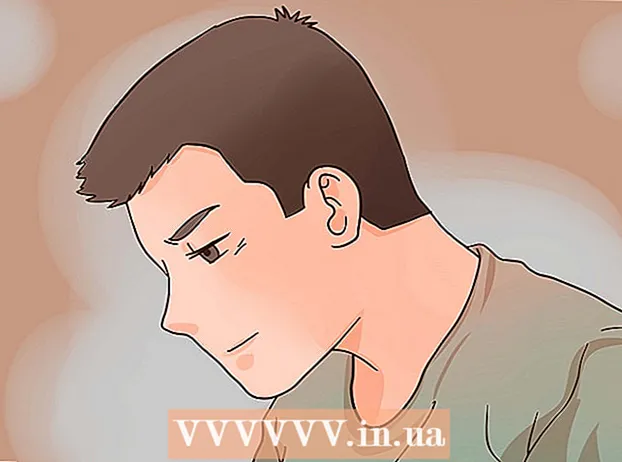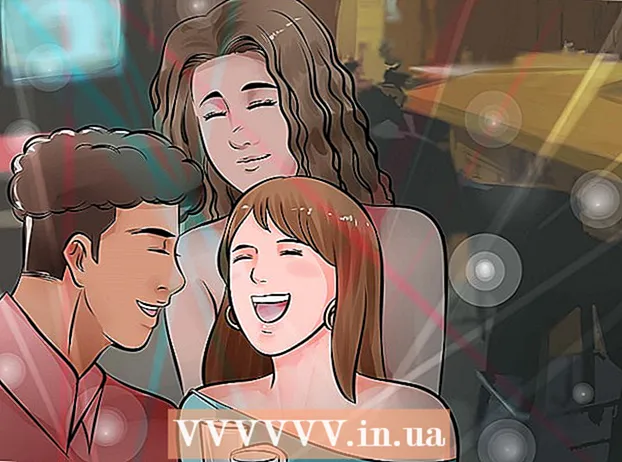Kirjoittaja:
Louise Ward
Luomispäivä:
6 Helmikuu 2021
Päivityspäivä:
26 Kesäkuu 2024

Sisältö
Tässä artikkelissa kerrotaan, kuinka voit käyttää estettyä sisältöä ja verkkosivustoja selaimessasi. Koska jokaisella käytetyllä ohjelmalla tai menetelmällä on erilaiset rajoitukset, ei ole varmaa tapaa viedä rajat yli; voit kuitenkin aina käyttää välityspalvelinta tai mobiiliselainta, kuten Tor, kiertää rajaa ja jopa käyttää joitain yksinkertaisia temppuja matalan tason yhteyteen.
Askeleet
Tapa 1/3: Kokeile yleisiä ratkaisuja
Tunnista verkkorajoitusten lähde. Verkkorajoitusten vakavuus vaihtelee verkkosivuston rajoitetusta lähteestä (kuten kouluverkkojärjestelmä ja lapsilukko):
- Verkkorajoitukset Julkinen käytetään kahviloissa tai tietokoneella, jossa on lapsilukko, joskus ohitetaan useimmilla tämän osan tavallisilla ratkaisuilla.
- Verkkorajoitukset Alue on sovellettavissa joihinkin YouTube-sisältöihin, joiden käyttö edellyttää yleensä välityspalvelinta tai VPN: ää.
- Rajoitettu verkko liitetty kouluissa, hallitus ja toimisto Yleensä täydellinen, että tarvitset välityspalvelimen tai mobiiliselaimen. Voit kuitenkin silti yrittää käyttää mobiilidataa verkon jakamiseen tietokoneen kanssa.

Yritä käyttää toista verkkosivuston versiota. Jotkin verkkorajoitukset estävät tietyt verkko-osoitteet (kuten www.facebook.com) estämättä muita sivuston versioita. Voit ohittaa tietyt estetyt verkkotunnukset käyttämällä jotakin muuta osoitteen versiota seuraavalla tavalla:- IP-osoite - Jos löydät verkkosivuston IP-osoitteen, yritä syöttää IP-osoite osoiteriville ohittaaksesi verkkorajoitukset.
- Mobiiliversiosivusto - Lisäämällä m. keskellä "www". ja loput verkkosivuston osoitteesta (esim www. Facebook), voit avata kyseisen verkkosivuston mobiiliversion. Mobiiliversiossa on yleensä lohkoasetus erillään tavallisesta versiosta, joten joissakin verkkorajoituksissa on edelleen tämä haavoittuvuus.
- Google kääntäjä - Harvoissa tapauksissa voit siirtyä osoitteeseen https://translate.google.com/ ja kirjoittaa verkkosivuston osoitteen vasemmalla olevaan ruutuun, valita uuden kielen oikealla olevaan kenttään ja napsauttaa kentässä olevaa linkkiä. oikeus avata verkkosivusto toisella kielellä.

Käytä mobiilidatayhteyttä. Jos sinulla on iPhone- tai Android-puhelin, voit käyttää verkon jakamisprosessia hyödyntämään puhelimesi datayhteyttä, kuten Wi-Fi-verkkoa. Tämä menetelmä on melko luotettava, kunhan tietokoneesi antaa sinun valita verkkoyhteytesi.- Huomaa, että verkon jakaminen kuluttaa paljon mobiilidataa, varsinkin kun lataat tiedostoja tai katsot videoita.
- Vaikka tässä osassa mainittu viiteartikkeli opastaa verkon jakamiseen kannettavalla tietokoneella, voit silti tehdä saman asian pöytätietokoneella.

Yhdistä suoraan modeemiin. Jos voit liittää tietokoneesi verkkomodeemiin Ethernet-yhteyden kautta, voit ohittaa suurimman osan verkon rajoituksista. Tietenkään sinun ei pitäisi tehdä tätä ilman modeemin käyttöä.- Modeemit eroavat usein reitittimistä. Jos internetyhteytesi käyttää reititin / modeemiyhdistelmää, tämä menetelmä ei toimi sinulle.
- Tämä menetelmä on tehokkaampi Internet-yhteyden muodostamiseen kotona kuin koulussa, työpaikalla tai julkisissa yhteyksissä.
Käytä virtuaalista yksityisverkkoa (VPN). Jos voit muokata tietokoneesi verkkoyhteyttä (esimerkiksi antaa sinun valita Wi-Fi-verkkoja), voit myös muuttaa tietokoneen asetuksia VPN: n käyttämistä varten. Muista kuitenkin, että sinun on valittava ja maksettava VPN-palvelu, ennen kuin voit käyttää VPN: ää.
- VPN-verkkoja voidaan käyttää useimmilla mobiilialustoilla (kuten älypuhelimissa tai tableteissa) ja tietokoneissa.
- Toinen ilmainen VPN-vaihtoehto on Hotspot Shield. Jos voit ladata ja asentaa Hotspot Shieldin nykyiselle tietokoneellesi, voit ottaa sen käyttöön ilman, että muutat tietokoneen asetuksia.
Tapa 2/3: Käytä ilmaista välityspalvelua
Lisätietoja valtakirjoista. Välityspalvelin on itse asiassa VPN: n pienoismalli, jota käytetään vain avaamallasi selainvälilehdellä. Kun kirjoitat pyynnön (kuten verkkosivun osoitteen) välityspalvelinasivuston hakupalkkiin, pyyntö lähetetään eri palvelimille (mutta ei sille, johon liittyy tavallinen Internet-yhteys. kiertääksesi nykyisen palvelimesi rajoitukset.
- Kuten muutkin verkkosivustot, myös välityspalvelimet voidaan estää. Lisäksi on vaikea löytää välityspalvelinta, jos kaikki haut estävillä verkkosivustoilla on sana "valtakirjat" tai "valtakirjat".
- Jos et voi käyttää välityspalvelinta tietokoneellasi, ainoa tapa tehdä se on käyttää mobiiliselainta.
Valitse välityspalvelu käymällä jollakin seuraavista välityspalvelinasivustoista:
- Piilota minut - https://hide.me/en/proxy
- Välityspalvelin - https://www.proxysite.com/
- ProxFree - https://www.proxfree.com/
- Kuka - https://whoer.net/webproxy
- Hidester - https://hidester.com/proxy/
- Ehkä sinun on kokeiltava useampaa kuin yhtä välityspalvelinasivustoa, koska verkkovastaavasi voi estää osan yllä mainituista.
- Jos yllä luetellut välityspalvelimet eivät toimi, voit löytää toisen kirjoittamalla paras online-välityspalvelin 2018 (parhaat online-välityspalvelimet 2018) tai vastaavaa sisältöä hakukoneissa.
Napsauta välityspalvelimen hakupalkkia. Tämä syöttöruutu on yleensä sivun keskellä, mutta sijainti on erilainen valitsemastasi välityspalvelusta riippuen.
- Välityspalvelimen hakupalkki toimii samalla tavalla kuin selaimen osoitepalkki, mutta jotkut välityspalvelut eivät sisällä hakukonetta hakupalkissa.
Syötä estetyn verkkosivuston osoite. Kirjoita estetyn sivuston osoite (esim www.facebook.com) hakupalkkiin.
- Varmista, että säilytät verkko-osoitteen ".com" (tai ".org" jne.).
Napsauta painiketta Mennä (Mennä). Tämä painike on erilainen valitsemastasi välityspalvelusta (esimerkki, jota napsautat) Selaa nimettömästi (Nimetön selaus)), mutta se näkyy yleensä syöttökentän alla tai oikealla.
- Jos käytät ProxFreen välityspalvelua, napsautat painiketta VAPAA sininen.
- Voit myös painaa ↵ Enter tai ⏎ Palaa tietokoneen näppäimistöllä.
Selaa verkkosivustoa tavalliseen tapaan. Sivusto, jolla haluat käydä, renderoidaan normaalisti rajoitetulla tietokoneella, mutta välipalvelimen sijainnin vuoksi lataaminen voi kestää kauemmin.
- Huomaa, että vaikka välityspalvelin piilottaa pääsyn verkkovastaavalta, välityspalvelimen omistaja voi silti nähdä antamasi tiedot. Siksi sinun tulisi välttää tärkeiden tietojen syöttämistä välityspalvelimen käytön aikana.
Tapa 3/3: Käytä mobiiliselainta
Varmista, että voit käyttää mobiiliselainta tietokoneellasi. Jotta voit käyttää Tor-selainta, jossa on sisäänrakennettu välityspalvelin, sinun on asennettava ohjelma USB-muistitikulle ja liitettävä se sitten rajoitettuun tietokoneeseen. Tämä menetelmä on tehokas vain, jos sinulla on jokin seuraavista ehdoista:
- Tietokone on rajoitettu vähintään yhteen USB-porttiin.
- Tietokone on rajoitettu sallimaan tiedostojen avaamisen USB-muistilta.
- Matkapuhelimesi on asennettava USB-muistitikulle vain sinne tallennettujen tietojen sijaan.
USB: n liittämistä tietokoneeseen on rajoitettu. Liität laitteen johonkin tietokoneen USB-porttiin.
Avaa Tor-lataussivu. Siirry selaimeltasi osoitteeseen https://www.torproject.org/download/download-easy.html.en.
Napsauta painiketta LADATA (Lataa) violettina sivun keskellä ladataksesi Tor-asennustiedoston.
- Jos sinua pyydetään valitsemaan kansio, johon ladattava tiedosto tallennetaan, napsauta USB-muistitikun nimeä ja siirry seuraavaan vaiheeseen.
Siirrä Tor-asennustiedosto USB: lle. Siirry kansioon, johon ladattu asennustiedosto on tallennettu, ja toimi seuraavasti:
- Napsauta tiedostoa valitaksesi sen.
- Lehdistö Ctrl+X (Windowsissa) tai ⌘ Komento+X (Mac) kopioida tiedostoja ja siirtää tiedostoja nykyisestä hakemistosta.
- Napsauta USB: n nimeä ikkunan vasemmalla puolella.
- Napsauta tyhjää tilaa USB-ikkunassa.
- Lehdistö Ctrl+V (Windowsissa) tai ⌘ Komento+V (Macissa) liittää tiedosto USB: lle.
Asenna Tor USB: lle. Teet tämän valitsemalla Torin asentamispaikaksi USB seuraavasti:
- Päällä Windows Kaksoisnapsauta Tor EXE -tiedostoa, valitse kieli ja napsauta OK, klikkaus Selaa ... (Selaa), valitse USB-nimi ja napsauta OK, valitse Asentaa (Asetukset), poista valintasi kahdesta nykyisestä ruudusta ja napsauta viedä loppuun (Valmis), kun siitä ilmoitetaan.
- Päällä Mac Kaksoisnapsauta Tor DMG -tiedostoa, tarkista lataus tarvittaessa ja seuraa näytön ohjeita varmistaaksesi, että USB-kansio on valittu Torin asennuskohteeksi.
Irrota USB. Torin asentamisen jälkeen voit poistaa USB-aseman tietokoneeltasi.
USB: n liittämistä tietokoneeseen on rajoitettu. Tämä on tietokone, jolla haluat avata estetyn verkkosivuston.
Avaa Tor. Avaa USB-kansio, kaksoisnapsauta "Tor Browser" -kansiota, kaksoisnapsauta sinistä ja violettia "Start Tor Browser" -kuvaketta. Tämän jälkeen näet Tor-tervetuloaikkunan.
Klikkaus Kytkeä (Yhteys) on tervetuloaikkunan alaosassa. Tor-ikkuna avautuu muutaman sekunnin kuluttua.
- Tor toimii aivan kuten vanha Firefox-versio.
Pääsy estettyihin verkkosivustoihin. Käytä tätä Tor-tervetulosivun keskellä olevalla tekstikentällä. Koska Torissa on sisäänrakennettu välityspalvelin, voit käyttää mitä tahansa verkkosivustoa.
- Sivun keskellä oleva syöttöruutu käyttää DuckDuckGo-hakukonetta.
- Huomaa, että verkkosivuston latausaika on pidempi, koska pääsy siirretään monille eri palvelimille.
Neuvoja
- Monet koulut ja työpaikat käyttävät ohjelmistoa, jonka avulla järjestelmänvalvoja voi nähdä, mitä näytöllä näkyy. Tässä tapauksessa verkkorajoitusten ohittaminen ei ratkaise ongelmaa, koska sinua hallitaan edelleen eri tavalla.
Varoitus
- Verkkorajoitusten voittaminen koulussa voi johtaa kurinalaisuuteen tai jopa karkottamiseen.
- Suurten yritysten verkonvalvojat voivat ryhtyä kurinpitotoimiin, jos he havaitsevat, että ylität työpaikkaverkkosi rajan.